Lorsqu’une idée vous vient à l’esprit plusieurs réflexes entrent en action.
Soit vous avez un smartphone à proximité et vous ouvrez le bloc-notes sur Androïd ou l’application Notes sur IOS. Soit vous ouvrez les logiciels présents sur votre ordinateur (de “word” à “Pages” en passant par le bloc note de votre chromebook.
Tout va bien lorsque vous êtes un utilisateur multi-écrans et que votre mémoire ne vous joue pas des tours pour vous souvenir sur quelle application vous avez noté la référence du bouquin dont parle la chronique de France Info.
Tout va mieux avec TabNotes
Mais installez donc l’extension TabNotes en passant par la page dédiée et ne quittez plus votre navigateur (Chrome bien sur) pour prendre en notes tout ce qui vous vient à la lecture de vos pages favorites.
À noter qu’il existe une application similaire et au nom presque identique Tab Notes que nous n’avons pas testée ici.
L’extension est en anglais mais ne présente aucun obstacle à sa prise en main tant son interface dépouillée est simple d’accès.
Une fois l’extension installée, rien de plus simple. En tapant CTRL + T (ou CMD + T sur Mac), ouvrez un nouvel onglet. Dans celui-ci, soit vous procédez de manière habituelle en appelant le site que vous recherchez soit vous commencez à noter vos idées puisque l’action “nouvel onglet” vous propose par défaut de débuter une nouvelle note.
Cliquez sur le petit “crayon au milieu des trois principales icônes pour débuter une nouvelle note. Celle que vous étiez en train de taper s’inscrivant automatiquement dans le menu de gauche.
TabNotes enregistre automatiquement vos notes et vous pouvez les retrouver dans chaque nouvel onglet ouvert en manipulant le menu par le bouton adéquat en haut à gauche de votre fenêtre.
Un champ de recherche vous permet de trouver une note en particulier si vous êtes un accroc et que vous avez écrit des centaines de notes.
A la différence de Notes for Google drive, ici les notes sont enregistrées directement dans votre navigateur et se situent donc dans le menu de gauche dont nous venons de parler mais vous pouvez aussi les télécharger au format “txt” ou tout simplement les supprimer.
A noter un “dark mode” très reposant pour les yeux et qui à l’avantage d’améliorer considérablement l’écriture par un renforcement des contrastes et de votre vision par conséquent.
Il s’active en agissant sur le curseur en haut de votre nouvel onglet.
Bref ! Adeptes que nous sommes des outils qui facilitent la vie et en particulier celle de ceux qui passent beaucoup de temps sur leur ordi, nous avons adopté TabNotes dont le principal atout reste sa fluidité.
Et vous ? Quel est votre outil de prise de note favori ?


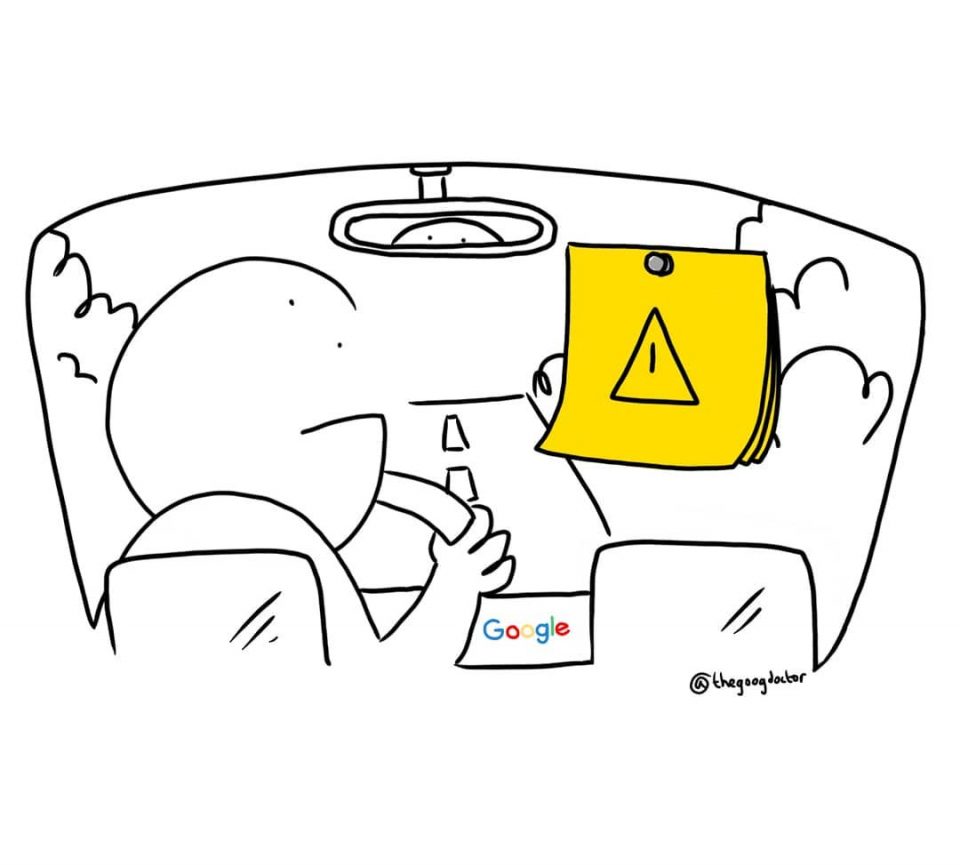
Personnellement j’utilise depuis deux ans « Notes for Google Drive » vraiment pratique pour accéder rapidement à une note ou en créer une nouvelle directement à partir d’une sélection sur une page web. L’ensemble des notes est automatiquement sauvegardé dans le répertoire « NOTES » de Google Drive au format Google Doc (ne prenant aucun quota sur Drive) et les textes sont au format texte brut.
Chaque note peut à tout moment (via l’extension) être édité directement dans un nouveau Google Doc avec accès à tous les formats textes personnalisés proposés dans Google Docs.
Pour moi c’est vraiment la meilleurs des extensions de prises de notes rapides, je ne pourrais plus m’en passer ..